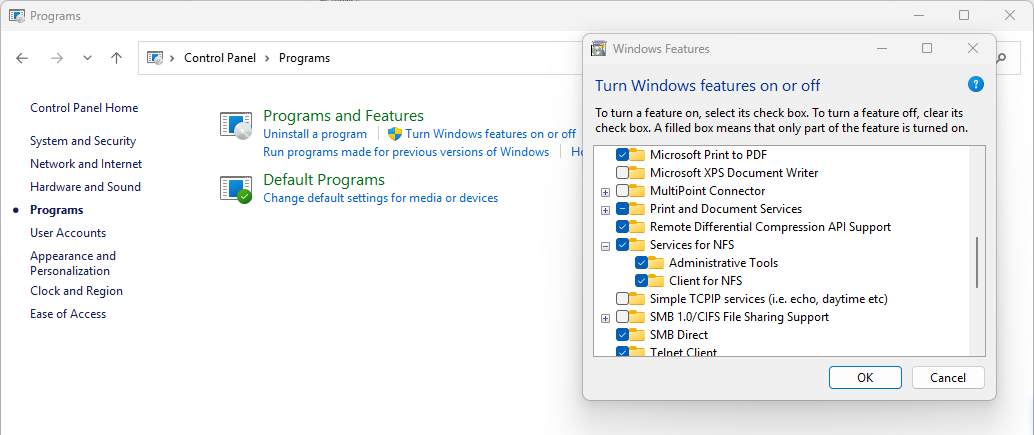NFS
O serviço de arquivos NFS permite que clientes Linux acessem os dados armazenados neste dispositivo TNAS. Atualmente, o TNAS suporta NFSv3, NFSv4 e NFSv4.1.
Recursos Avançados do NFS
As opções nos recursos avançados são opcionais e podem ser deixadas em branco.
- Aplicar permissões UNIX padrão: Quando essa opção é selecionada, durante uploads ou criações de arquivos e pastas, o sistema usará as permissões UNIX padrão definidas no cliente Linux, em vez das permissões ACL do Windows.
- Personalizar Porta: Você pode personalizar os números de porta para os serviços statd e nlockmgr. O serviço statd facilita a comunicação de status entre clientes e servidores, enquanto o serviço nlockmgr gerencia os mecanismos de bloqueio de arquivos e recursos no NFS.
- Personalizar Tamanho dos Pacotes de Leitura/Escrita: Se você não conseguir ajustar os tamanhos dos pacotes de dados de leitura e escrita através do cliente NFS, poderá definir um valor padrão neste campo.
- Aplicar permissões UNIX padrão pode levar a inconsistências de permissões entre diferentes protocolos. Para evitar esses problemas, recomenda-se não selecionar essa opção.
- Após alterar o tamanho dos pacotes de dados de leitura/escrita, você precisará remontar a pasta compartilhada para aplicar as novas configurações.
- A configuração do tamanho dos pacotes de dados de leitura/escrita afeta apenas clientes NFS conectados via UDP (User Datagram Protocol).
Como montar arquivos do TNAS usando o protocolo NFS em outros dispositivos?
- Você precisa definir permissões NFS para a pasta compartilhada. Vá para Painel de Controle TOS > Pastas Compartilhadas, selecione a pasta compartilhada para editar e configure as permissões NFS.
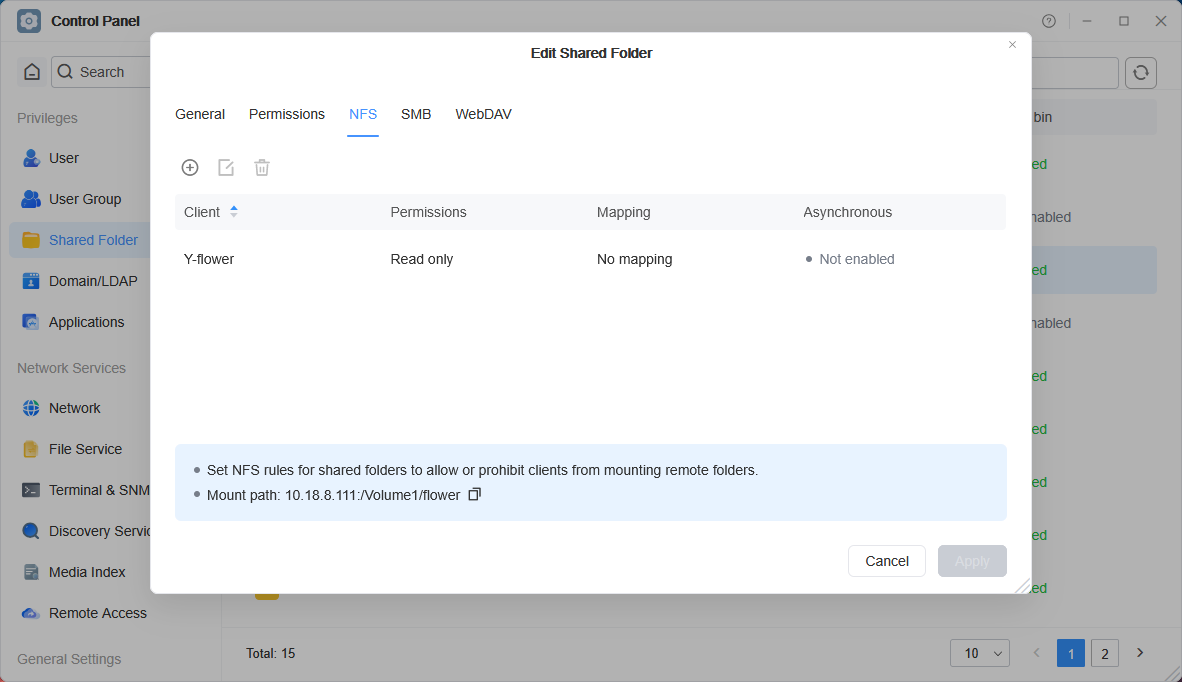
-
Monte a pasta compartilhada do sistema TOS usando NFS em seu computador
• Montar na pasta opt de um computador Linux: Se o endereço IP do TNAS for 10.18.8.150, execute o comando de montagem:mount -t nfs [10.18.8.150]:/[Network Share Name] [Directory to mount]. Exemplo:mount -t nfs 10.18.8.150:/Volume1/public /opt/
• Montar em um computador Windows: Primeiro, verifique se o cliente NFS está habilitado no Windows e nomeie a unidade como X. Depois de habilitar, execute o comando de montagem na janela do cmd:mount IP:/caminho do arquivo letra da unidade. Exemplo:mount 10.18.8.150:/Volume1/public X:Ativar o cliente NFS no Windows: